如何创建一个没有边框的WPF窗口,只能通过夹点调整大小?
如果您在WPF ResizeMode="CanResizeWithGrip"上设置Window,则会在右下角显示调整大小的抓地力,如下所示:

如果设置WindowStyle="None",标题栏会消失,但灰色斜角边缘会一直保留,直到您设置ResizeMode="NoResize"为止。不幸的是,通过设置这种属性组合,调整大小的抓地力也会消失。
我已通过自定义Window覆盖了ControlTemplate的{{1}}。我想自己指定窗口的边框,我不需要用户能够从四面调整窗口大小,但我确实需要调整大小。
有人可以详细说明满足所有这些标准的简单方法吗?
- 不要在
Style上设置一个边框,而不是我在Window中指定的边框。 - 在右下角有一个有效的调整大小手柄。
- 不要有标题栏。
5 个答案:
答案 0 :(得分:168)
如果您在AllowsTransparency上设置了Window属性(即使没有设置任何透明度值),边框也会消失,您只能通过手柄调整大小。
<Window
xmlns="http://schemas.microsoft.com/winfx/2006/xaml/presentation"
xmlns:x="http://schemas.microsoft.com/winfx/2006/xaml"
Width="640" Height="480"
WindowStyle="None"
AllowsTransparency="True"
ResizeMode="CanResizeWithGrip">
<!-- Content -->
</Window>
结果如下:
答案 1 :(得分:59)
我正在尝试使用WindowStyle="None"创建一个无边框窗口但是当我测试它时,似乎在顶部显示一个白色条形图,经过一些研究后它似乎是一个“调整大小边框”,这里是一个图像(我用黄色评论):

经过对互联网的一些研究,以及许多困难的非xaml解决方案,我发现的所有解决方案都是C#中的代码和很多代码行,我间接找到了解决方案:Maximum custom window loses drop shadow effect
<WindowChrome.WindowChrome>
<WindowChrome
CaptionHeight="0"
ResizeBorderThickness="5" />
</WindowChrome.WindowChrome>
注意 :您需要使用.NET 4.5框架,或者如果您使用的是旧版本,请使用WPFShell,只需引用shell并使用Shell:WindowChrome.WindowChrome代替。
我使用了Window的WindowChrome属性,如果你使用它,那么白色的“resize border”会消失,但你需要定义一些属性才能正常工作。
CaptionHeight:这是标题区域(标题栏)的高度,允许Aero快照,双击行为作为普通标题栏。将其设置为0(零)以使按钮工作。
ResizeBorderThickness:这是窗口边缘的厚度,您可以在此处调整窗口大小。我把它放到5,因为我喜欢这个数字,因为如果你把零放在一边很难调整窗口大小。
使用此短代码后,结果如下:

现在,白色边框在不使用ResizeMode="NoResize"和AllowsTransparency="True"的情况下消失了,它也在窗口中显示阴影。
稍后我将解释如何使用简单和简短的代码轻松地工作按钮(我没有使用按钮的图像),我是新的,我认为我可以发布到codeproject,因为在这里我没有找到发布教程的地方。
也许有另一种解决方案(我知道像我这样的新手有困难和困难的解决方案),但这适用于我的个人项目。
这是完整的代码
<Window x:Class="MainWindow"
xmlns="http://schemas.microsoft.com/winfx/2006/xaml/presentation"
xmlns:x="http://schemas.microsoft.com/winfx/2006/xaml"
xmlns:d="http://schemas.microsoft.com/expression/blend/2008"
xmlns:mc="http://schemas.openxmlformats.org/markup-compatibility/2006"
xmlns:local="clr-namespace:Concursos"
mc:Ignorable="d"
Title="Concuros" Height="350" Width="525"
WindowStyle="None"
WindowState="Normal"
ResizeMode="CanResize"
>
<WindowChrome.WindowChrome>
<WindowChrome
CaptionHeight="0"
ResizeBorderThickness="5" />
</WindowChrome.WindowChrome>
<Grid>
<Rectangle Fill="#D53736" HorizontalAlignment="Stretch" Height="35" VerticalAlignment="Top" PreviewMouseDown="Rectangle_PreviewMouseDown" />
<Button x:Name="Btnclose" Content="r" HorizontalAlignment="Right" VerticalAlignment="Top" Width="35" Height="35" Style="{StaticResource TempBTNclose}"/>
<Button x:Name="Btnmax" Content="2" HorizontalAlignment="Right" VerticalAlignment="Top" Margin="0,0,35,0" Width="35" Height="35" Style="{StaticResource TempBTNclose}"/>
<Button x:Name="Btnmin" Content="0" HorizontalAlignment="Right" VerticalAlignment="Top" Margin="0,0,70,0" Width="35" Height="35" Style="{StaticResource TempBTNclose}"/>
</Grid>
谢谢!
答案 2 :(得分:35)
虽然接受的答案是非常正确的,但只想指出AllowTransparency有一些垮台。它不允许显示子窗口控件,即WebBrowser,它通常会强制软件渲染,这可能会产生负面的性能影响。
虽然有更好的解决方法。
如果要创建一个没有可调整大小的边框的窗口,并且能够托管WebBrowser控件或指向URL的Frame控件,那么所述控件的内容将显示为空。
我找到了一个解决方法;在Window中,如果你将WindowStyle设置为None,ResizeMode设置为NoResize(忍受我,你仍然可以在完成后重新调整大小)然后确保你有UNCHECKED AllowTransparency你将有一个没有边框的静态大小的窗口并将显示浏览器控件。
现在,您可能仍希望能够正确调整大小?好吧,我们可以通过互操作来实现:
[DllImport("user32.dll", CharSet = CharSet.Auto)]
private static extern IntPtr SendMessage(IntPtr hWnd, uint Msg, IntPtr wParam, IntPtr lParam);
[DllImportAttribute("user32.dll")]
public static extern bool ReleaseCapture();
//Attach this to the MouseDown event of your drag control to move the window in place of the title bar
private void WindowDrag(object sender, MouseButtonEventArgs e) // MouseDown
{
ReleaseCapture();
SendMessage(new WindowInteropHelper(this).Handle,
0xA1, (IntPtr)0x2, (IntPtr)0);
}
//Attach this to the PreviewMousLeftButtonDown event of the grip control in the lower right corner of the form to resize the window
private void WindowResize(object sender, MouseButtonEventArgs e) //PreviewMousLeftButtonDown
{
HwndSource hwndSource = PresentationSource.FromVisual((Visual)sender) as HwndSource;
SendMessage(hwndSource.Handle, 0x112, (IntPtr)61448, IntPtr.Zero);
}
瞧,WPF窗口没有边框,仍可移动和调整大小而不会失去与WebBrowser等控件的兼容性
答案 3 :(得分:5)
此处示例:
<Style TargetType="Window" x:Key="DialogWindow">
<Setter Property="AllowsTransparency" Value="True"/>
<Setter Property="WindowStyle" Value="None"/>
<Setter Property="ResizeMode" Value="CanResizeWithGrip"/>
<Setter Property="Template">
<Setter.Value>
<ControlTemplate TargetType="{x:Type Window}">
<Border BorderBrush="Black" BorderThickness="3" CornerRadius="10" Height="{TemplateBinding Height}"
Width="{TemplateBinding Width}" Background="Gray">
<DockPanel>
<Grid DockPanel.Dock="Top">
<Grid.ColumnDefinitions>
<ColumnDefinition></ColumnDefinition>
<ColumnDefinition Width="50"/>
</Grid.ColumnDefinitions>
<Label Height="35" Grid.ColumnSpan="2"
x:Name="PART_WindowHeader"
HorizontalAlignment="Stretch"
VerticalAlignment="Stretch"/>
<Button Width="15" Height="15" Content="x" Grid.Column="1" x:Name="PART_CloseButton"/>
</Grid>
<Border HorizontalAlignment="Stretch" VerticalAlignment="Stretch"
Background="LightBlue" CornerRadius="0,0,10,10"
Grid.ColumnSpan="2"
Grid.RowSpan="2">
<Grid>
<Grid.ColumnDefinitions>
<ColumnDefinition/>
<ColumnDefinition Width="20"/>
</Grid.ColumnDefinitions>
<Grid.RowDefinitions>
<RowDefinition Height="*"/>
<RowDefinition Height="20"></RowDefinition>
</Grid.RowDefinitions>
<ResizeGrip Width="10" Height="10" Grid.Column="1" VerticalAlignment="Bottom" Grid.Row="1"/>
</Grid>
</Border>
</DockPanel>
</Border>
</ControlTemplate>
</Setter.Value>
</Setter>
</Style>
答案 4 :(得分:0)
我很难使用WindowChrome通过@ fernando-aguirre来获得答案。在我的情况下,此方法不起作用,因为我在OnSourceInitialized中覆盖了MainWindow并且没有调用基类方法。
protected override void OnSourceInitialized(EventArgs e)
{
ViewModel.Initialize(this);
base.OnSourceInitialized(e); // <== Need to call this!
}
这困扰了我很长时间。
- 我写了这段代码,但我无法理解我的错误
- 我无法从一个代码实例的列表中删除 None 值,但我可以在另一个实例中。为什么它适用于一个细分市场而不适用于另一个细分市场?
- 是否有可能使 loadstring 不可能等于打印?卢阿
- java中的random.expovariate()
- Appscript 通过会议在 Google 日历中发送电子邮件和创建活动
- 为什么我的 Onclick 箭头功能在 React 中不起作用?
- 在此代码中是否有使用“this”的替代方法?
- 在 SQL Server 和 PostgreSQL 上查询,我如何从第一个表获得第二个表的可视化
- 每千个数字得到
- 更新了城市边界 KML 文件的来源?